在wondows10系统中软公司新推出了一个云平台的个人助理就是小娜是,它能够通过接收我们的语音指令帮助我们进行一些操作,有的用户认为小娜会收集自己的个人信息,因为担心个人信息的泄漏,所以想要关闭小娜助手,那么在win10电脑上小娜该怎么关,在哪里关呢?下面就给大家介绍下win10彻底关闭小娜的方法。
>>>windows10系统使用教程大全<<<

方法一:
1、按住【windows + R】键,打开运行框,输入【gpedit.msc】,点击【确定】
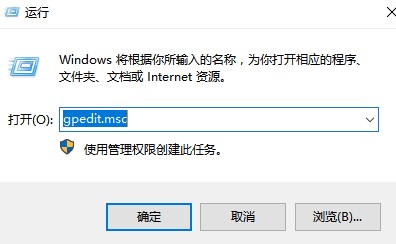
2、在显示的【本地组策略编辑器】界面左侧的【计算机配置】中,选择【管理模版】展开,点【Windows组件】展开,然后找到【搜索】,在右侧界面中双击【允许使用Cortana】,然后设置成【已禁用】,再点击【确定】
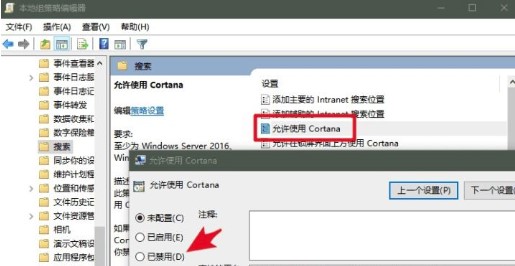
方法二:
1、按住【windows + R】键,打开运行框,输入【regedit】,点击【确定】
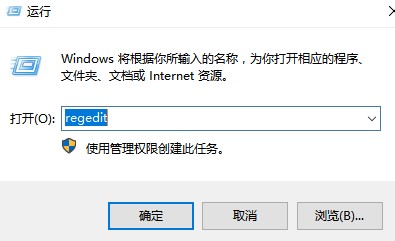
2、在打开的【注册表编辑器】定位到下面的路径【HKEY_LOCAL_MACHINE\SOFTWARE\Policies\Microsoft\Windows\Windows Search】,然后选择【Windows Search】右键点击【新建DWORD (32位)值】,将【数值名称】设置成【AllowCortana】,然后双击【AllowCortana】打开,将【数值数据】设置为【0】,点击【确定】
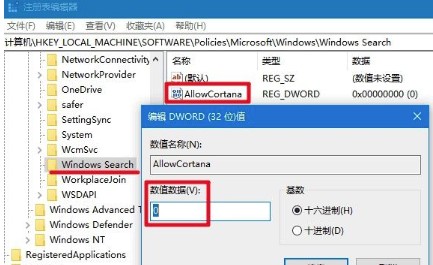
方法三:
1、点击左下角开始菜单,选择【设置】,在【设置】界面中点击【隐私】
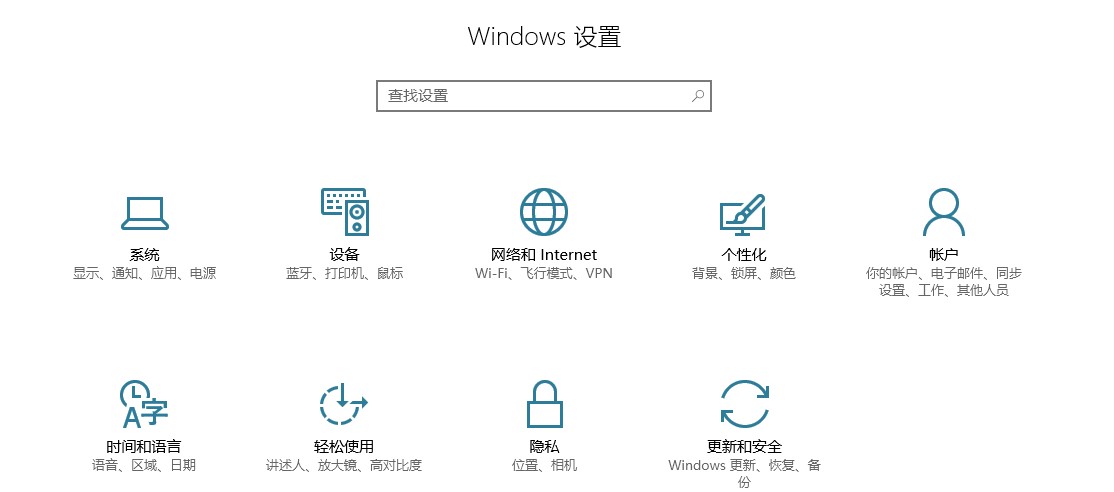
2、在【隐私】界面左侧选择【语音,墨迹书写和键入】
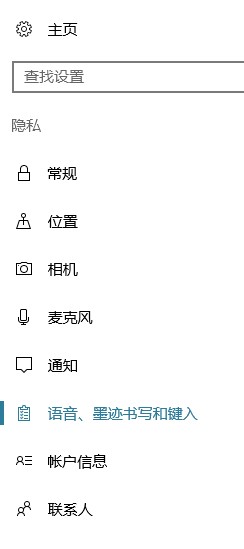
3、然后在右侧界面中选择【停止收集有关我的信息】,然后会显示一个弹窗,选择【关闭】即可
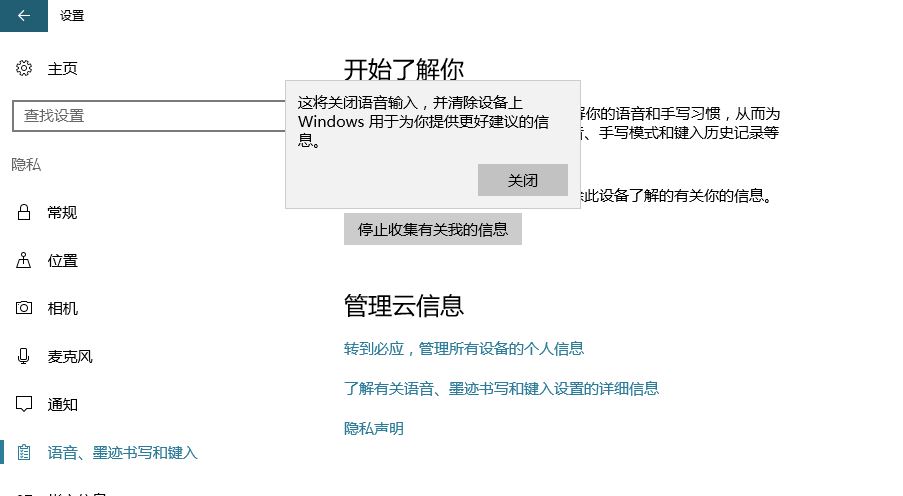
方法四:
还可以在Dism++(官网)下载安装Dism++,打开Dism++,点击左侧的【系统优化】,展开【开始菜单以及Windows体验】,然后选择【关闭多嘴的小娜】
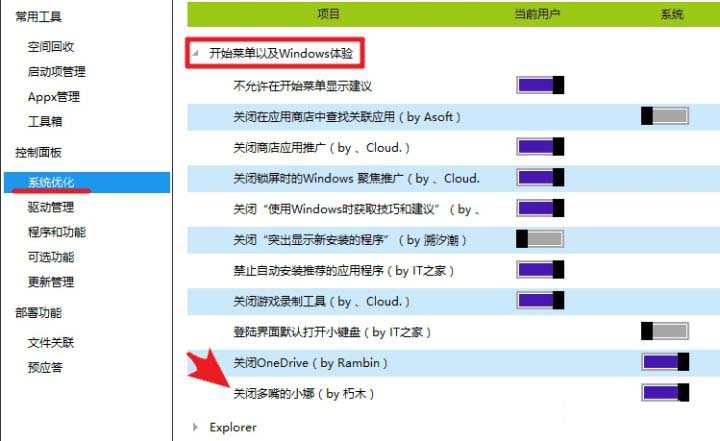
 24小时气温预报软件有哪些
24小时气温预报软件有哪些
2024-11-09
 《抖音》迪士尼米奇米妮鼠年新春壁纸
《抖音》迪士尼米奇米妮鼠年新春壁纸
2024-11-09
 《抖音》你品你细品表情包
《抖音》你品你细品表情包
2024-11-07
 火神山医院介绍
火神山医院介绍
2024-11-07
 《抖音》在吗出来玩表情包
《抖音》在吗出来玩表情包
2024-11-07
 《抖音》分身延迟特效怎么玩
《抖音》分身延迟特效怎么玩
2024-11-07